Hawn huma xi modi faċli biex tirranġa problemi ta 'startjar bil-mod fuq Windows 11.
Is-sistema operattiva l-ġdida minn Microsoft Windows 11 tiġi b'ħafna bidliet u karatteristiċi. Skont Microsoft, Windows 11 għandu memorja aktar effiċjenti u ġestjoni tar-riżorsi tal-ħardwer, li tagħmel is-sistema operattiva aktar mgħaġġla mill-predeċessur tagħha.
Meta mqabbel ma 'Windows 10, Windows 11 huwa daqsxejn aktar bil-mod. Imma tista 'tiddiżattiva xi wħud mill-karatteristiċi viżwali biex jaqblu mal-veloċità tal-Windows 10, iżda xorta waħda, se tiffaċċja l-problema li meta tibda se tkun bil-mod.
Aħna nifhmu li li jkollok kwistjoni ta 'startjar bil-mod hija frustranti, iżda tista' tagħmel xi bidliet biex tħaffef il-proċess kollu tal-istartjar. Bħal Windows 10, Windows 11 jippermettilek ukoll li tagħmel xi bidliet fl-issettjar tal-istartjar biex ittejjeb il-ħin tal-istartjar.
Għalhekk, f'dan l-artikolu, se naqsmu miegħek xi wħud mill-aħjar modi biex nirranġaw il-kwistjoni tal-istartjar bil-mod fuq Windows 11.
Kawżi ta 'problema tal-istartjar bil-mod fuq Windows 11
Xi raġunijiet komuni jwasslu għal problema tal-istartjar bil-mod. Hawnhekk elenkajna ftit minnhom.
- Spazju tal-ħażna insuffiċjenti fuq is-sistema.
- Problemi bil-fajls tas-sistema u l-installazzjoni tal-Windows.
- Sistema operattiva antika.
- Lottijiet ta 'apps ta' partijiet terzi qed jaħdmu mal-istartjar.
- Problemi tal-hard disk.
6 Modi biex tiffissa l-problema tal-istartjar bil-mod tal-Windows 11
Aħna elenkajna xi wħud mill-aħjar modi biex nirranġaw il-kwistjoni tal-istartjar bil-mod fuq Windows 11. Ejja niċċekkjawha. Kun żgur li ssegwi kull metodu wieħed wieħed.
1. Iddiżattiva programmi fl-istartjar
L-applikazzjonijiet jew il-programmi li jaħdmu mal-istartjar kienu u għadhom l-ewwel u l-aktar kawża importanti tal-problema tal-istartjar bil-mod. Jekk issettja wisq applikazzjonijiet biex taħdem fl-istartjar, l-istartjar se jkun bil-mod. Dan għaliex ħafna applikazzjonijiet qed jippruvaw jibdew fl-istess ħin waqt l-istartjar.
Għalhekk, huwa aħjar li tiddiżattiva l-applikazzjonijiet tal-istartjar li ma tkunx qed tuża. Biex tiddiżattiva l-applikazzjonijiet tal-istartjar fuq Windows 11, trid issegwi dawn il-passi.
- Iftaħ il-Windows tfittxija u ittajpja (Task Manager) mingħajr parentesi għall-aċċess Task Manager. imbagħad miftuħa Task Manager mil-lista.
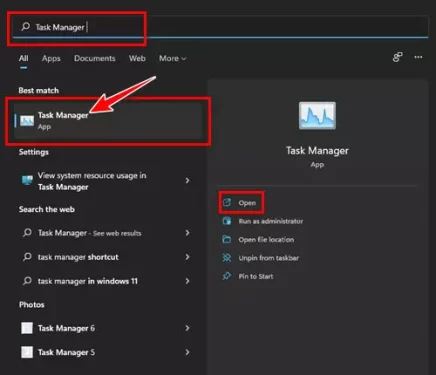
Iftaħ il-maniġer tal-ħidma - Fit-Task Manager, aqleb għat-tab (Istartjar) li tfisser Ibda.
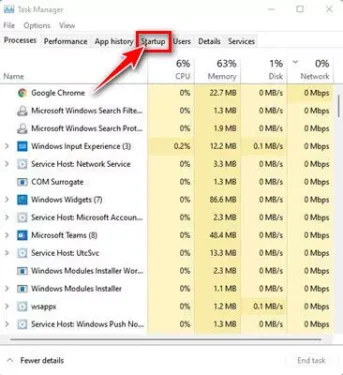
Ibda - Issa tirrevedi kull oġġett li huwa ssettjat biex jaħdem mal-istartjar. Trid tikklikkja bil-lemin fuq l-applikazzjonijiet u tagħżel (Itfi) li jiskonnettja.
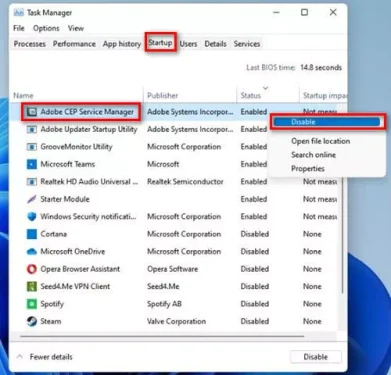
Ikklikkja bil-lemin fuq l-apps u agħżel Itfi
U dak hu u dan se jiskonnettja programmi u applikazzjonijiet fl-istartjar fuq Windows 11.
2. Attiva l-mod ta 'startjar mgħaġġel
Modalità Quick Start jew bl-Ingliż: Istartjar veloċi Hija għażla li tgħin lill-kompjuter tiegħek jibda aktar malajr wara għeluq. Tista' tattiva Istartjar veloċi Biex ittejjeb il-ħin tal-istartjar tal-Windows 11.
- Iftaħ it-tiftix u t-tip tal-Windows 11 (Control Panel) mingħajr parentesi għall-aċċess kontroll tal-Bord. imbagħad miftuħa pannell tal-kontroll mill-menu.

Iftaħ il-Panew tal-Kontroll - imbagħad ġewwa paġna tad-dashboard , ikklikkja għażla (Sistema u Sigurtà) biex tilħaq ordni u sigurtà.
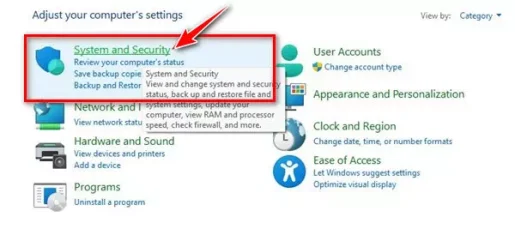
Ikklikkja fuq l-għażla Sistema u Sigurtà - Fil-paġna li jmiss, ikklikkja (Għażliet tal-Enerġija) li tfisser Għażliet ta 'Enerġija.
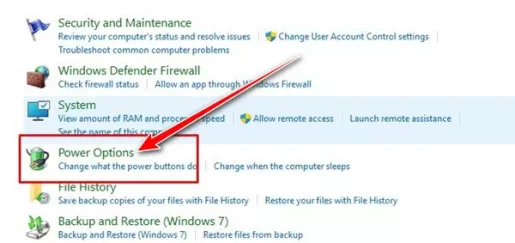
Ikklikkja Power Options - Imbagħad fil-paġna li jmiss, ikklikkja Agħżel (Agħżel x'tagħmel il-buttuni tal-enerġija) li tfisser X'jagħmlu l-buttuni tal-enerġija.
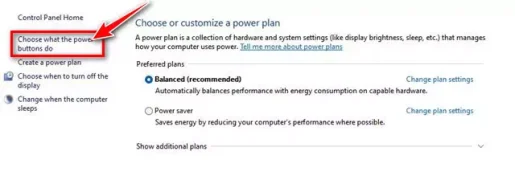
Ikklikkja Agħżel x'jagħmlu l-buttuni tal-enerġija - Fuq l-iskrin li jmiss, tektek (Ibdel l-issettjar li bħalissa mhumiex disponibbli) Biex tibdel is-settings li mhumiex disponibbli bħalissa.
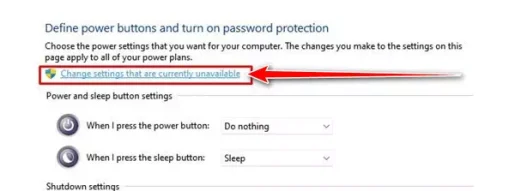
Ikklikkja Ibdel is-settings li bħalissa mhumiex disponibbli - fi ħdan (Issettjar tal-għeluq) li tfisser Settings mitfi , attiva l-karatteristika (Ixgħel Istartjar veloċi) Biex tippermetti l-karatteristika tal-bidu malajr. Wara dan, ikklikkja l-buttuna (Ħlief) biex tiffranka l-bidliet.
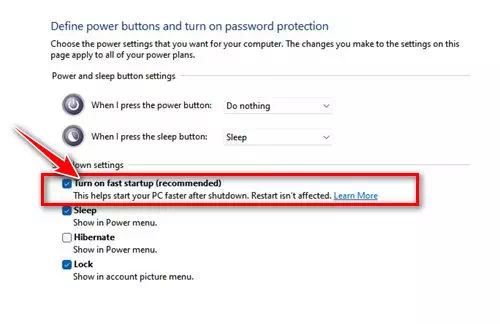
Attiva l-karatteristika tal-bidu malajr
U dan hu. Wara li tagħmel il-bidliet, kun żgur Reboot il-kompjuter Dan se jattiva l-modalità tal-istartjar veloċi.
3. Attiva l-karatteristika Clean Boot Performance
Boot nadifa hija karatteristika li ġġiegħel lill-Windows tibda biss programmi bażiċi. Meta tmexxi boot nadif, Windows tiddiżattiva s-servizzi kollha ta 'partijiet terzi. Din il-karatteristika mhux se ttejjeb il-veloċità tal-istartjar, iżda tgħinek tkun taf jekk programmi ta 'partijiet terzi humiex qed jaffettwaw il-veloċità tal-istartjar.
- Fuq it-tastiera, agħfas il-(Windows + R) biex tiftaħ id-djalogu RUN. Fil-kaxxa tad-djalogu Mexxi , ikteb msconfig. msc u agħfas il-buttuna Ikteb.
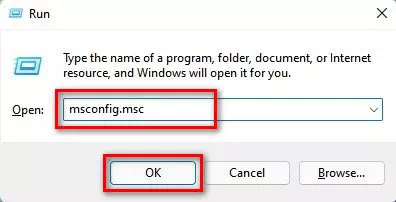
msconfig. msc - ġo (Konfigurazzjoni tas-Sistema) li tfisser Konfigurazzjoni tas-Sistema , aqleb għal tab (Servizzi) biex tilħaq Servizzi.
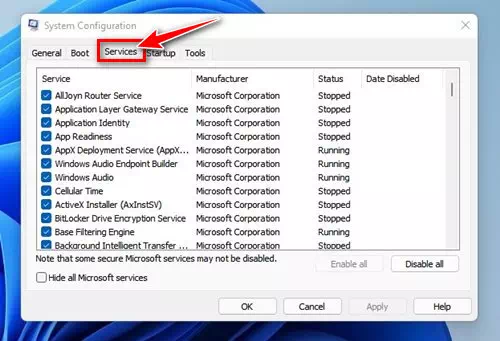
Servizzi - Issa poġġi marka ta' kontroll quddiem il-kaxxa (Hide is-servizzi kollha tal-Microsoft) Biex taħbi s-servizzi kollha tal-Microsoft , u kklikkja l-buttuna (Itfi kollox) li jiskonnettja kollha.
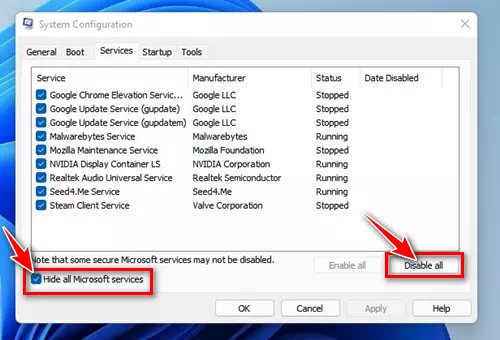
Aħbi s-servizzi kollha tal-Microsoft - issa miftuħa (Task Manager) li tfisser Ġestjoni tal-Kompiti u mur fit-tab (Istartjar) li tfisser Ibda.
- fit-tab Ibda , Sib Applikazzjonijiet u programmi u kklikkja (Itfi) li jiskonnettja. Ladarba jsir, ikklikkja l-buttuna Ok u jerġa 'jibda l-kompjuter.
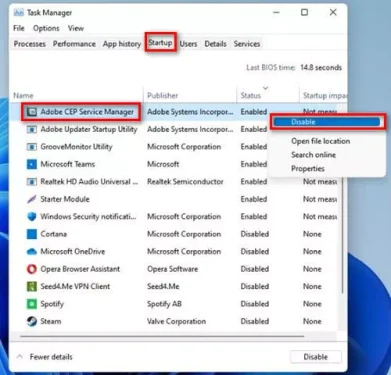
Ikklikkja bil-lemin fuq l-apps u agħżel Itfi
Jekk tinnota titjib fil-ħin tal-istartjar, trid tiċċekkja liema apps ta' partijiet terzi ddiżattivajt.
4. Aġġorna l-Windows għall-aħħar verżjoni
Windows 11 għadu qed jiġi ttestjat, għalhekk bugs u glitches ma jistgħux jiġu esklużi. Madankollu, Microsoft qed tipprova ħafna biex tirranġa l-problemi attwali fis-sistema operattiva.
Il-biċċa l-kbira tal-aġġornamenti l-ġodda disponibbli għall-Windows 11 jikkonsistu f'titjib fil-prestazzjoni u soluzzjoni tal-bugs. Għalhekk, huwa aħjar li taġġorna Windows 11 għall-aħħar verżjoni.
Biex taġġorna Windows 11, agħfas il-buttuna (Windows + I). Din se tiftaħ Settings ; Hawnhekk, trid tmur Windows Update > allura Iċċekkja għal aġġornamenti> allura Download u jinstallaw.
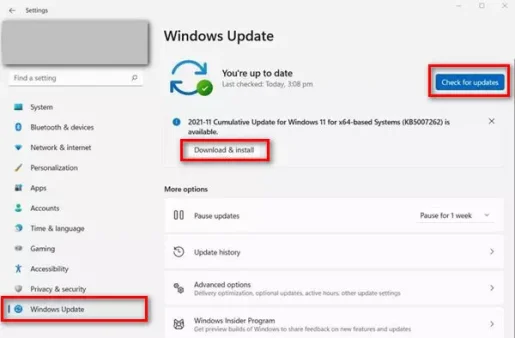
Jekk trid tkun taf aktar dettalji, tista' tara l-gwida tagħna li ġejja: Kif Taġġorna Windows 11 (Il-Gwida Tlesti)
Wara li tinstalla l-aġġornamenti, ibda mill-ġdid il-kompjuter tiegħek. Jekk l-istartjar ittardjat ikun ikkawżat minn sistema operattiva skaduta, din tiġi ffissata.
5. Ottimizza l-hard disk tiegħek
Jekk installajt Windows 11 fuq il-hard drive tiegħek, trid tiċċekkja jekk għandhiex żbalji jew le. Windows 11 jinkludi utilità integrata biex tiċċekkja l-iżbalji tad-disk.
Il-metodu se jiġi spjegat u miżjud aktar tard
6. Aqleb il-hard drive għal SSD

Il-biċċa l-kbira tal-laptops moderni tal-Windows 11 f'dawn il-jiem jiġu b'boot drive ta 'xi tip SSDs NVMe. Kien u għadu SSD Ħafna aktar mgħaġġla mill-HDD. Kif tinnota żieda kbira fil-veloċità meta taqleb għal SSD.
għalkemm SSD Huma għaljin meta mqabbla mal-hard drives, iżda se jnaqqsu l-ħin tal-boot għal ftit sekondi. U m'għandekx bżonn tottimizza d-disk jew il-ħażna jekk għandek waħda SSD. Ukoll, se jkun hemm tagħbija ta 'softwer aktar mgħaġġla u trasferiment ta' data aktar mgħaġġel.
Naturalment, tħossok frustrat waqt li qed tistenna li l-apparat jibda jibda u ssibu bil-mod, iżda tista 'tieħu vantaġġ minn dawn it-tekniki kollha biex tħaffef il-kompjuter tiegħek.
Jista 'jkun ukoll interessat li titgħallem dwar:
- Niżżel CCleaner għall-Windows 10 (l-aħħar verżjoni)
- Niżżel Advanced SystemCare biex ittejjeb il-prestazzjoni tal-kompjuter
- L-aqwa 10 Alternattivi CCleaner għall-Windows 10
Nittamaw li sibt dan l-artikolu utli biex tkun taf modi 6 dwar kif tiffissa l-istartjar bil-mod tal-Windows 11. Aqsam l-opinjoni u l-esperjenza tiegħek fil-kummenti.









